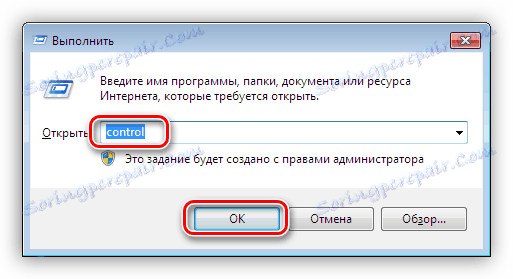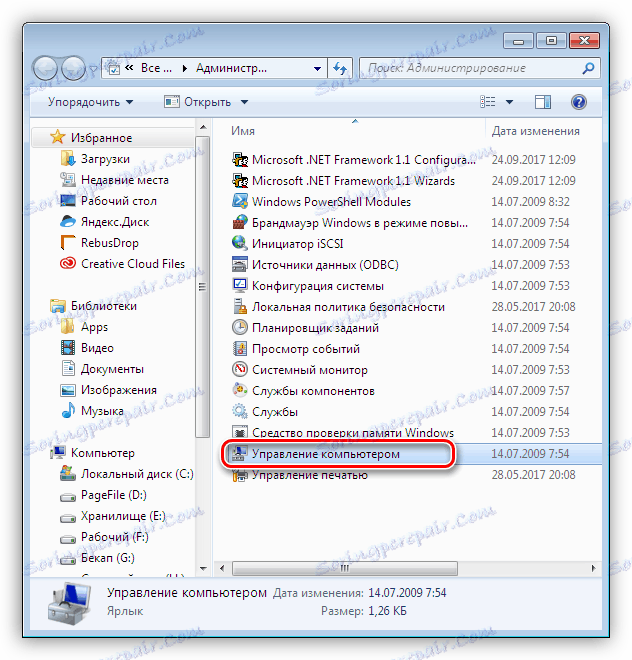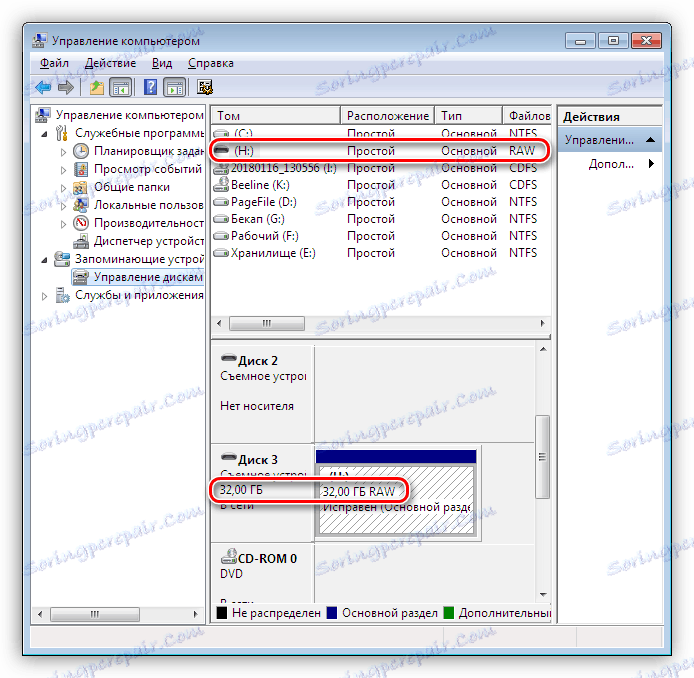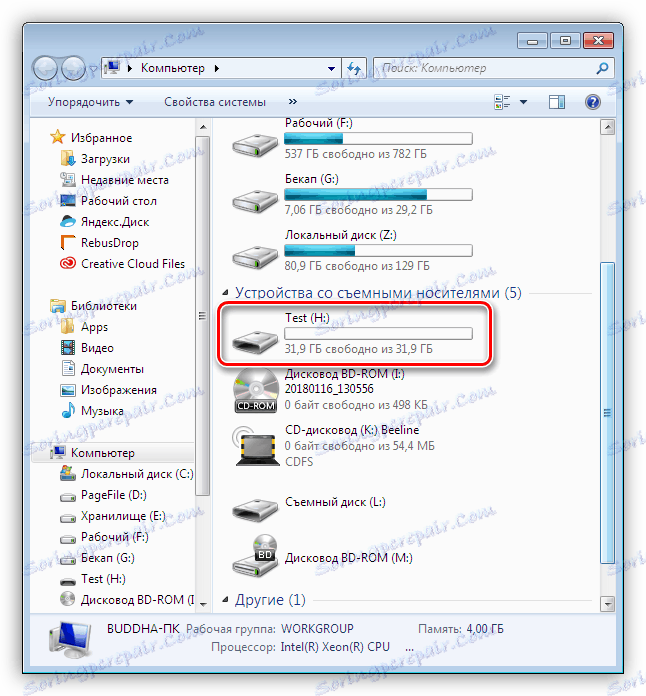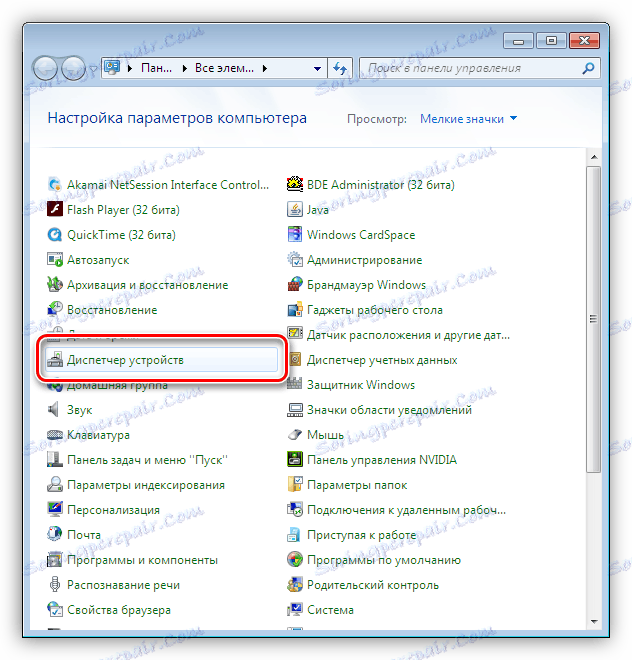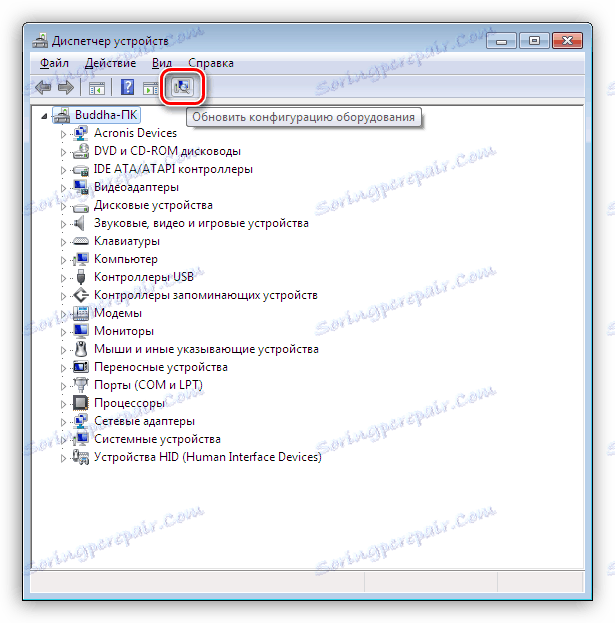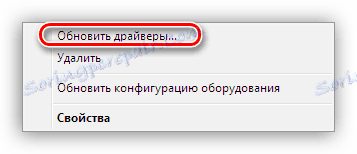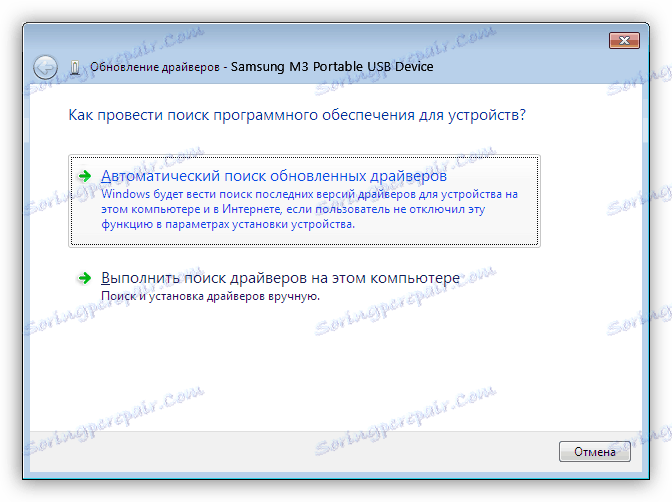Řešení problémů s externím pevným diskem
Externí pevný disk je přenosné úložné zařízení obsahující zařízení pro ukládání informací (HDD nebo SSD) a řadič pro komunikaci s počítačem přes USB. Při připojování takových zařízení k počítači někdy dochází k některým problémům, zejména k chybě jednotky ve složce "Počítač". O tomto problému si promluvíme v tomto článku.
Obsah
Systém nevidí externí disk
Existuje několik důvodů pro tento problém. Je-li připojen nový disk, možná Windows "zapomněl" nahlásit a doporučit instalaci ovladačů a formátování média. V případě starších jednotek to může být vytvoření oddílů v jiném počítači pomocí programů, přítomnost blokujícího viru a obvyklé selhání řadiče, samotného disku, kabelu nebo portu počítače.
Dalším důvodem je nedostatek jídla. Začneme s tím.
Důvod 1: Napájení
Uživatelé často kvůli nedostatku portů USB připojují k jednomu zásuvce několik zařízení přes rozbočovač (splitter). Pokud připojená zařízení vyžadují napájení z konektoru USB, může dojít k nedostatku elektrické energie. Problém proto: pevný disk se nemusí spustit, a proto se v systému nezobrazí. Stejná situace může vzniknout, když jsou porty přetíženy zařízeními, které mají problémy s napájením.
V této situaci můžete provést následující kroky: zkuste uvolnit jeden z portů externí jednotky nebo v extrémních případech zakoupit rozbočovač s dodatečným napájením. Některé přenosné disky mohou také vyžadovat dodatečné napájení, jak je naznačeno přítomností nejen kabelu USB v sadě, ale i napájecího kabelu. Takový kabel může mít dva konektory pro připojení k USB nebo samostatnému napájecímu zdroji.

Příčina 2: Neformátovaný disk
Když připojíte nový prázdný disk k počítači, systém obvykle hlásí, že médium není naformátováno a navrhne tak. V některých případech se to nestane a může být nutné provést tento postup ručně.
- Přejděte na "Ovládací panely" . Můžete to provést z nabídky "Start" nebo stisknout kombinaci kláves Win + R a zadat příkaz:
control![Otevřete ovládací panel z nabídky Spustit v systému Windows]()
- Poté přejděte do části "Správa" .
![Navigace do administračního appletu v Ovládacích panelech systému Windows]()
- Najdeme zkratku s názvem "Správa počítače" .
![V ovládacím panelu systému Windows přepněte na správu počítače]()
- Přejděte do části Správa disků .
![Vyberte médium v Ovládacích panelech systému Windows]()
- Hledáme náš disk v seznamu. Rozlišovat je od ostatních může být ve velikosti, stejně jako souborový systém RAW.
![Velikost a souborový systém disku v systému Windows]()
- Klepněte na disk PCM a vyberte položku kontextového menu "Formátovat" .
![Výběr funkce formátu disku v systému Windows]()
- Dále vyberte štítek (název) a souborový systém. Dali jsme kousek před "Quick Format" a klikněte na OK . Musíte počkat až do konce procesu.
![Konfigurace štítku a souborového systému pro formátování disku v systému Windows]()
- Do složky "Počítač" se objevil nový disk.
![Nový disk ve složce Počítač v systému Windows]()
Čtěte také: Co je to formátování disků a jak to dělat správně?
Příčina 3: písmeno jednotky
K tomuto problému může dojít při provádění operací s formátováním disku, rozdělením - na jiném počítači pomocí speciálního softwaru.
Přečtěte si více: Programy pro práci s oddíly pevného disku
V takových případech musíte ručně určit písmeno v modulu snap-in Správa disků.
Přečtěte si více:
Změňte písmeno jednotky v systému Windows 10
Jak změnit písmeno jednotky v systému Windows 7
Správa disků ve Windows 8
Důvod 4: Ovladače
Operační systém je velmi složitý software, a proto se v něm často vyskytují různé poruchy. V normálním režimu systém Windows nainstaluje standardní ovladače pro nová zařízení, ale vždy se to nestane. Pokud systém nespustil instalaci ovladače po připojení externího disku, můžete zkusit restartování počítače. Ve většině případů to stačí. Pokud se situace nezmění, budete muset "pracovat s pery".
- Otevřete "Ovládací panely" a přejděte na "Správce zařízení" .
![Přejděte do Správce zařízení v Ovládacích panelech systému Windows]()
- Najděte ikonu "Aktualizovat konfiguraci hardwaru" a klikněte na ni. Systém "uvidí" nové zařízení a pokusí se najít a nainstalovat ovladač. Nejčastěji tato metoda přináší pozitivní výsledek.
![Aktualizace konfigurace hardwaru ve Správci zařízení systému Windows]()
Pokud nemůžete nainstalovat software pro disk, musíte zkontrolovat větev "Diskové zařízení" . Pokud má disk s žlutou ikonou, znamená to, že v operačním systému není žádný takový ovladač nebo je poškozen.
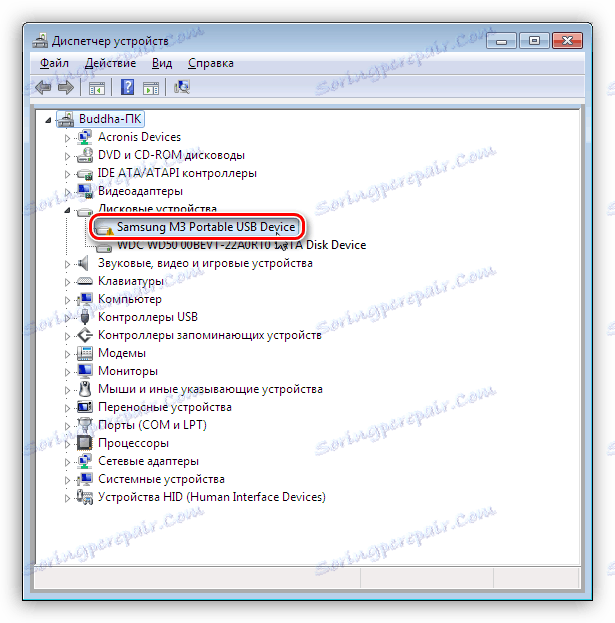
Problém se vyřeší nucenou instalací. Software pro zařízení můžete najít ručně na webu výrobce (může obsahovat disk s ovladačem) nebo se ho pokusíte automaticky stáhnout ze sítě.
- Klepněte na položku PCM v zařízení a vyberte položku "Aktualizovat ovladače" .
![Přepněte na automatickou aktualizaci ovladače ve Správci zařízení systému Windows]()
- Poté přejděte k automatickému vyhledávání. Poté čekáme na konec procesu. V případě potřeby restartujeme počítač.
![Zvolte režim automatické aktualizace ovladače ve Správci zařízení systému Windows]()
Důvod č. 5: Viry
Virové programy, kromě jiných hubek, mohou zasahovat do inicializace externích jednotek v systému. Nejčastěji jsou na nejvíce vyměnitelném disku, ale mohou být přítomny na vašem PC. Nejprve zkontrolujte, zda máte viry na vašem systému a zda existuje druhý pevný disk.
Přečtěte si více: Boj proti počítačovým virům
S nástroji uvedenými v předchozím článku nebude možné externí jednotku zkontrolovat, protože nelze inicializovat. Pouze zaváděcí jednotka USB flash s antivirovým skenerem vám pomůže například, Kaspersky Rescue Disk . S ním můžete skenovat média pro viry bez souborů a služeb načítání systému a tedy i objektu útoku.
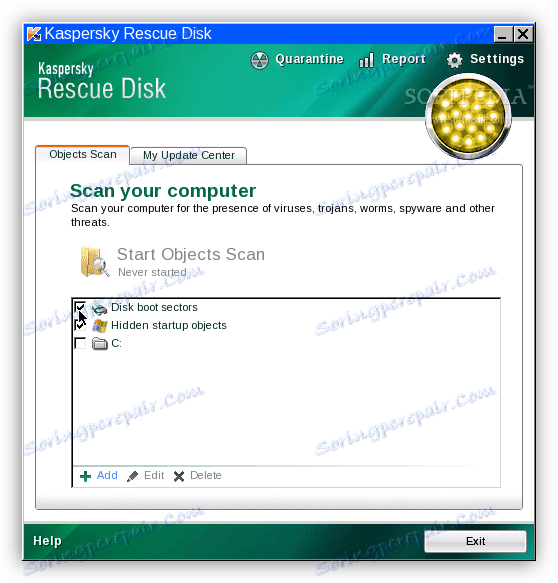
Příčina 6: Fyzické problémy
Fyzické poruchy zahrnují poruchu jednotky nebo ovladače, selhání portů v počítači a banální "popraskání" kabelu USB nebo napájení.
Chcete-li zjistit poruchu, můžete provést následující:
- Vyměňte kabely za dobře známé.
- Připojte jednotku k jiným portům USB, pokud funguje, konektor je vadný.
- Demontujte zařízení a připojte disk přímo k základní desce (nezapomeňte počítač před tím vypnout). Pokud je nosič identifikován, je v ovladači chyba, pokud ne, potom disk. Můžete se pokusit obnovit nepracující HDD v servisním středisku, jinak je to přímá cesta k odpadu.
Čtěte také: Jak obnovit pevný disk
Závěr
V tomto článku jsme diskutovali o nejčastějších příčinách nedostatku externího pevného disku ve složce "Počítač". Některé z nich jsou vyřešeny prostě a jiní mohou skončit ve výletě do servisního centra nebo dokonce ke ztrátě informací. Abyste byli připraveni na takové otáčky osudu, stojí za to pravidelně sledovat stav pevného disku nebo jednotky SSD, CrystalDiskInfo a při prvním podezření na poruchu změňte disk na nový.